
El Service Scout puede utilizarse para registrar Información sobre el Ejecutándose de su Sistema Prinect Production o Información sobre Errores que hayan ocurrido y ponerla a disposición de la Asistencia técnica Heidelberg. La Información se Resumen en varios Archivos (Archivos de Registro, Datos de Contenido como PDF o Archivos de Imagen) en Archivos ZIP y se Guardan en Carpetas predefinidas en el Servidor de Prinect. Existente Conectar con la plataforma IoT de HEIDELBERG, estos Datos pueden ser cargados en la aplicación en la nube "Prinect IoT platform" y Repetición utilizados allí por el Servicio técnico HEIDELBERG para analizar errores. Vea Subir. Realizando la conexión a la plataforma IoT de HEIDELBERG, si ninguno está Activo, puede poner estos Datos a disposición del Servicio HEIDELBERG contactando directamente con un Trabajador del Servicio. Puede Verificar y Configurar la Conectar a la plataforma HEIDELBERG IoT en la vista "Administración > Heidelberg Cloud". Vea HEIDELBERG Cloud.
Abrir la ventana "Service Scout".
Abrir la ventana "Service Scout" en el Menú principal en "Ayuda > Service Scout". Dependiendo de la Ver del Cockpit que esté Abrir al abrir el Service Scout, estarán Disponibles un Número Diferente de Opciones de Ajuste:
•Ver "Administración":
El Service Scout registra los problemas que se producen en relación con la Configuración o Instalación del Flujo de trabajo Prinect.
•En un Pedido Abierto:
El Service Scout registra los problemas que se producen en relación con el Pedido actualmente abierto. Además de los Registros y Parámetros de ajuste, también se registran Datos de contenido como Documentos PDF, Esquemas de imposición (Maquetas), etc.
En el Ejemplo siguiente, la vista "Administración" estaba Activa cuando se llamó al comando de menú "Ayuda > Service Scout".
![]() Nota: Se recomienda realizar o modificar los Ajustes de la ventana "Service Scout" únicamente en Coordinación con su Servicio Local HEIDELBERG.
Nota: Se recomienda realizar o modificar los Ajustes de la ventana "Service Scout" únicamente en Coordinación con su Servicio Local HEIDELBERG.
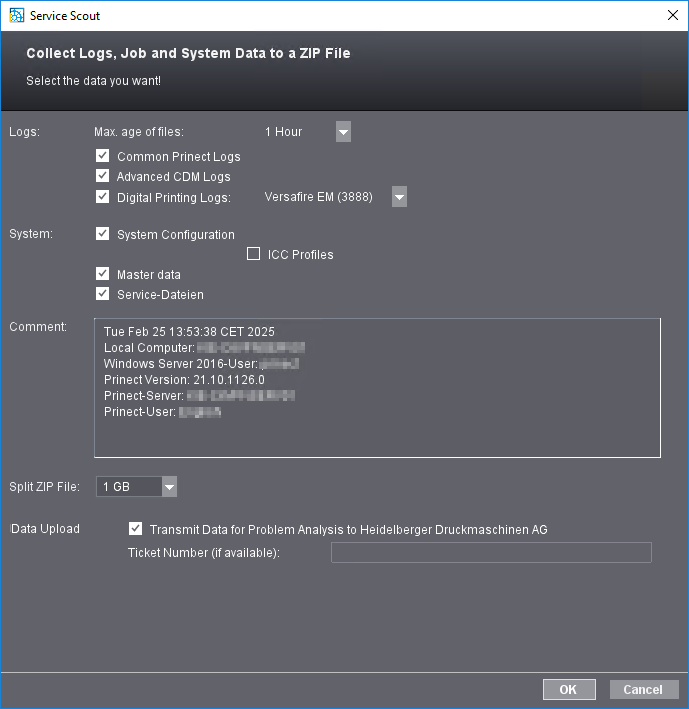
Lista de selección "Edad máx. de los archivos"
Aquí se selecciona el plazo en el que se Recopilan los datos de servicio, es decir, "qué antigüedad" pueden tener como máximo los Archivos de servicio para ser Recopilados y transferidos al Servicio HEIDELBERG.
![]() Nota: Si se detecta un Error en el Flujo de trabajo de Prinect, siempre debe llamar al Service Scout lo antes posible y hacer que Genere los Protocolos correspondientes. En cualquier caso, se debe Asegurar que la Antigüedad máxima de los Archivos introducidos cubra el Período desde que se produce el Error hasta que se Genera el Protocolo.
Nota: Si se detecta un Error en el Flujo de trabajo de Prinect, siempre debe llamar al Service Scout lo antes posible y hacer que Genere los Protocolos correspondientes. En cualquier caso, se debe Asegurar que la Antigüedad máxima de los Archivos introducidos cubra el Período desde que se produce el Error hasta que se Genera el Protocolo.
Si especifica aquí un Período de tiempo largo, se Recopilará una cantidad de datos correspondientemente grande, lo que puede provocar una sobrecarga del soporte de datos en el que se Guardan los datos del servicio.
Opción "Protocolos generales de Prinect"
Activando esta Opciones, se Guardan todos los Protocolos generales de Prinect. Opciones prescritas. Esta opción debe estar Activada siempre .
Opción "Protocolos ampliados de CDM"
Si activa esta opción, se registrarán Protocolos adicionales asociados a las Máquinas conectadas a través del "Manager de dispositivo central (CDM)". Todas las Offset, Máquinas de imprimir digitales o Máquinas de imprimir etiquetas (incluidas las Labelfire) se conectan al Flujo de trabajo Prinect a través del Manager de dispositivo central.
Opciones de "Protocolos de impresión digital
Si activa esta Opciones, se registrarán los Protocolos adicionales que se creen con Máquinas de imprimir digitales que estén conectadas al flujo de trabajo Prinect en la Conexión "Administración > Máquinas de imprimir digitales", por ejemplo, Máquinas de imprimir digitales Versafire o Jetfire. Puede Seleccionar la Máquinas de imprimir digitales correspondiente de la Lista de selección. Si hay Más Máquinas de imprimir digitales conectadas al Flujo de trabajo Prinect, puede Seleccionar todo.
Pedido
Estos Ajustes afectan a los Archivos relevantes para el servicio del Pedido actual. Registrar y Guardar esta Fecha es útil, por ejemplo, si un determinado Pedido de impresión causa problemas que no ocurren en otros Pedidos. Se pueden registrar las siguientes Propiedades del pedido:
•Documentos y páginas
•Proof
•Planchas
•Carpeta colectiva
Sistema
Aquí puede activar la Información sobre el Estado del Sistema Prinect para su almacenamiento y posterior transmisión:
•Configuración del sistema
Datos actuales para la configuración del sistema
•Perfiles ICC
Los perfiles ICC guardados en el sistema se transfieren. Esta opción se puede seleccionar únicamente cuando la opción "Configuración del sistema" está activada.
•Datos básicos
Se registran los Datos fijos (MDS).
•servicio
Los archivos de servicio, denominados "archivos de sanidad", se graban para solucionar problemas de Performance. Estos son archivos de texto que el Sanity Recorder los agrupa y los guarda en el directorio "[Servername]\HD-Service\Service Tools\HDSanityRecorder".
Comentario
Aquí se muestran informaciones actuales acerca del sistema Prinect y se transfieren como comentario.
Dividir archivo ZIP
Seleccionar el Tamaño máximo de un Archivo ZIP. El Tamaño del archivo individual puede estar Limitado por ciertos requisitos para la Transferencia de datos al Portal Services. Si el Tamaño del archivo ZIP supera el tamaño establecido, el volumen de datos total se Dividirá en varios archivos ZIP. Ajuste el Tamaño de cada Archivo ZIP dividido en la Lista de selección.
![]() Requisito: Esta opción sólo se muestra si el Servidor Prinect o el entorno del sistema Prinect está conectado al portal de clientes de HEIDELBERG y, por tanto, a la plataforma IoT a través del Centro de Mantenimiento Prinect (PMC). Información sobre cómo Conectar el entorno local del sistema Prinect con el portal de clientes de HEIDELBERG puede encontrarse en la Ayuda en línea del PMC. Ver "Administración" > Conectar HEIDELBERG.
Requisito: Esta opción sólo se muestra si el Servidor Prinect o el entorno del sistema Prinect está conectado al portal de clientes de HEIDELBERG y, por tanto, a la plataforma IoT a través del Centro de Mantenimiento Prinect (PMC). Información sobre cómo Conectar el entorno local del sistema Prinect con el portal de clientes de HEIDELBERG puede encontrarse en la Ayuda en línea del PMC. Ver "Administración" > Conectar HEIDELBERG.
Si se activa la opción "Transferir a Heidelberger Druckmaschinen AG datos para análisis de problema", los Protocolos configurados en Service Scout y cualquier dato de Documento se transfieren Automáticamente al Area de Servicio del Portal de Clientes de HEIDELBERG en cuanto se produce un Error en el Ejecutándose del Flujo de Trabajo Prinect. Si el Error ya ha sido comunicado al Servicio Técnico de HEIDELBERG y ha recibido un Número de solicitud de servicio, se recomienda que introduzca el Número de solicitud en el campo correspondiente.
Si el Sistema Local Prinect no está conectado a la plataforma IoT de HEIDELBERG (los Servicios en la nube de HEIDELBERG) o si la opción "Subir datos" no está Activada, los datos recogidos por el Service Scout también se pueden Transferir al Servicio HEIDELBERG, pero entonces deberá acordar cada transferencia de datos individualmente con el Trabajador del servicio correspondiente.
Captura de Datos y Genera Archivos ZIP
Comienza el registro de los datos relevantes para el servicio y la Generación de Archivo(s) ZIP con los ficheros de Registro de servicio Seleccionados y el Guardar de los datos, después de Confirmar el diálogo con "OK". Si la opción "Subir datos" no está Activada o no disponible, los Datos se Guardan en el Servidor Prinect en la Carpeta "HD-Service/PTScout". Si la opción "Subir datos" está Activada, los Datos registrados por el Service Scout se transfieren directamente al Area de servicio del portal de clientes de HEIDELBERG. Vea Subir.
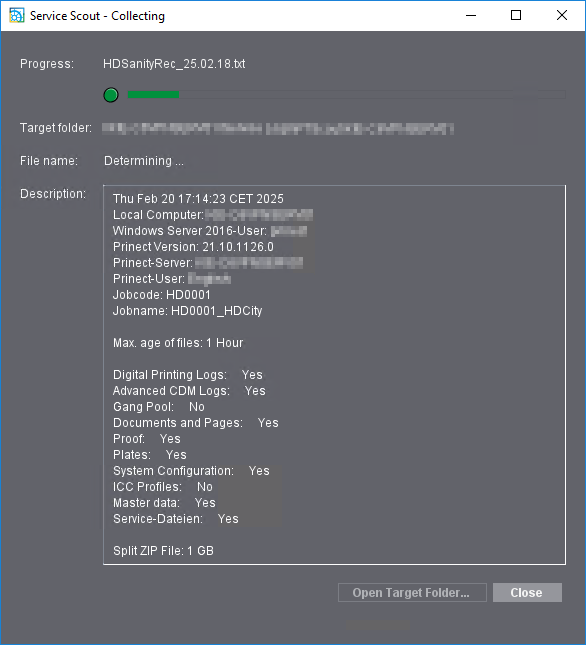
Una vez Guardados los Archivos ZIP con los datos grabados, el Proceso se Indica como "Finalizado":
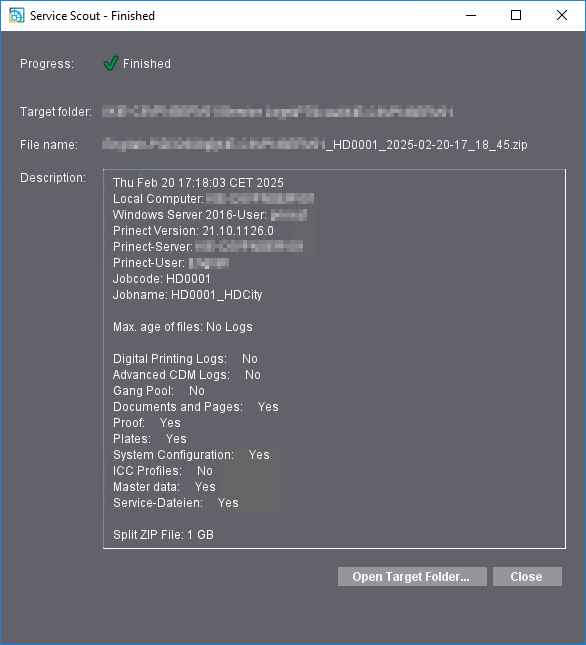
Con "Abrir carpeta de destino" puede abrir la ubicación de almacenamiento del Archivo ZIP generado. Cerrar" para cerrar la ventana de Service Scout.
Privacy Policy | Impronta | Prinect Know How | Prinect Release Notes